Основные команды меню
Ниже более подробно остановимся на ниспадающем меню команд программы MC9. При описании меню в скобках указывается вид иконки панели инструментов, нажатие которой производит аналогичные действия. Причем, описание дано не всех команд, а наиболее употребляемых.
FILE:
Меню File предназначено для загрузки или записи файлов, экспорта/импорта файлов в форматах других систем моделирования, для подготовки к печати и печати схем и результатов анализа. Первые четыре команды этого меню: New, Open, Save, Save As — типичные для Windows команды работы с файлами и пояснений не требуют. Protect — защита файла паролем, который указывается в последующем открывающемся окне. Paths — указание путей расположения данных, библиотек, рисунков, документов. Translate — преобразование форматов схемных файлов (текстового SPICE в графический Microcap и наоборот, схемного MC9 в схемный более ранних версий MICROCAP и др.). Load MC File — загрузка файлов результатов расчета по методу Монте-Карло. Revert ( Print Preview ( Print ( Print Setup — выбор принтера и параметров бумаги.
EDIT: Меню Edit включает команды редактирования схем, объектов, текста и т.д. Can`t Undo ( Can`t Redo ( Cut ( Copy ( Paste ( Clear ( Select all ( Copy to Clipboard — копирование текущего окна в виде различных графических файлов (открываются подменю) в буфер обмена. Add Scematic Page — добавление к схеме новой страницы (большие схемы могут размещаться на нескольких страницах). Add Text Page — добавление новой текстовой страницы. Add Macro Section — добавление к схеме новой макро-схемы (макроса). Delete Page — удаление одной (нескольких) страниц схемы. Box — редактирование объектов, заключенных в прямоугольную рамку (устанавливается мышью в режиме Change — изменение ряда параметров отображения схемы (становится понятным из открывающихся подменю) Find (
COMPONENT: Меню COMPONENT содержит каталоги библиотек аналоговых и цифровых компонентов. Он имеет систему разворачивающихся иерархических меню, открывающихся при наведении на них курсора мышью. В основном названия компонентов понятны из наименования на английском языке, однако ниже приведен список основных компонентов для лучшей ориентации в программном пакете.
Analog Primitives Passive Components — резисторы, конденсаторы, катушки индуктивности, диоды, длинные линии, диод повернутый на 45°, трансформатор, магнитный сердечник, стабилитрон (рисунок 5.2).
Рисунок 5.2. Компоненты закладки Passive Components
Active Devices — n-p-n и p-n-p биполярные транзисторы, МДП-транзисторы с каналом n- и p- типов (NMOS, PMOS), МДП-транзисторы с индуцированным каналом n- и p- типов (DNMOS, DPMOS), полевые транзисторы с управляющим p-n переходом с каналом n- и p- типов (NJFET, PJFET), операционные усилители (OPAMP), арсенид-галлиевые полевые транзисторы (GaAsFET). Основные пассивные и активные примитивы могут быть выбраны с помощью группы иконок на верхней панели инструментов:
Waveform Sources (Источники сигналов) — источник постоянного напряжения (Battery), независимые источники напряжения и тока сложной формы, зависящие от времени (Voltage source, Current source), источник синусоидального напряжения (Sin source), источник импульсного сигнала (Pulse source), источник постоянного тока (Isource), источник напряжения, программируемый пользователем и задаваемый текстовым файлом с расширением.urs (User source), точка фиксированного потенциала в аналоговой схеме (Fixed analog), трехфазный источник напряжения (3 Phase Triangle):
Function Sources (Функциональные источники) — функциональный источник напряжения (NFV), функциональный источник тока (NFI); таблично задаваемые зависимые источники напряжения от тока (NTVofI), тока от тока (NTIofI), тока от напряжения (NTIofV), напряжения от напряжения (NTVofV):
Источники NFV и NFI описываются произвольной функциональной зависимостью от времени, напряжений и токов схемы и т.д. Таблично задаваемые зависимые источники напряжения от тока (NTVofI), тока от тока (NTIofI), тока от напряжения (NTIofV), напряжения от напряжения (NTVofV) задаются таблицей значений выходного сигнала (напряжения или тока) от входного сигнала (напряжения или тока). Для расчета выходного сигнала в промежутке между табличными точками используется линейная интерполяция. Значения выходного сигнала за пределом заданного диапазона принимаются равным значениям в крайних точках. Laplace Sources — задаваемые в операторном виде по Лапласу в виде передаточных функций в S -области зависимые источники: напряжения от тока (LFVofI), тока от тока (LFIofI), тока от напряжения (LFIofV), напряжения от напряжения (LFVofV); задаваемые в виде табличных комплексных передаточных функций от частоты зависимые источники: напряжения от тока (LТVofI), тока от тока (LТIofI), тока от напряжения (LТIofV), напряжения от напряжения (LТVofV). При расчете частотных характеристик для функциональных зависимых операторных источников переменная S заменяется на 2pfj. При расчете режима по постоянному току для них полагается S =0. Для таблично задаваемых операторных зависимых источников задается таблица передаточной функции. Частота задается в Герцах, модуль передаточной функции в децибелах или абсолютных единицах, фаза — в градусах или радианах. Для расчета передаточной функции между опорными точками применяется линейная интерполяция в логарифмическом масштабе. Значения передаточной функции вне заданного диапазона полагаются равными значениям в крайних точках. Z transform sources — задаваемые в виде передаточных функций в Z -области зависимые источники: напряжения от тока (ZVofI), тока от тока (ZIofI), тока от напряжения (ZIofV), напряжения от напряжения (ZVofV). Установка подобного источника в схему соответствует установке цифрового фильтра с соответствующей характеристикой в Z -области. Частота дискретизации для таких источников задается в открывающемся диалоговом окне как Clock Frequency, выражение для передаточной функции — zexp. Dependent sources — задаваемые коэффициентом передачи линейные зависимые источники: напряжения от тока (VofI), тока от тока (IofI), тока от напряжения (IofV), напряжения от напряжения (VofV); задаваемые математическим выражением в виде полинома нелинейные зависимые источники напряжения от нескольких напряжений (EVofV), тока от нескольких токов (FIofI), тока от нескольких напряжений (GIofV), напряжения от нескольких токов (HVofI). Macros — макромодели функционально законченных узлов радиотехнических устройств, заданных в виде схем в формате MC9, поставляемые вместе с программным пакетом (например, перемножитель, интегратор, частотный модулятор и т.д.). Смысл и назначение их легко определяются при вызове в схему и снятию характеристик, они упоминаются в дальнейшем изложении при приведении примеров моделирования. Subckts — подсхемы (макромодели) в виде текстового описания в формате SPICE, поставляемые вместе с программным пакетом. Смысл и назначение их легко определяются при вызове в схему и снятию характеристик (есть примеры в каталоге DATA). Connectors — аналоговая земля (Ground); точка, заданная на схеме буквенной меткой (Tie), проводники без электрического соединения в точке пересечения (Jumper). Следует отметить, что использование Tie позволяет не загромождать принципиальную схему цепями питания микросхем. SMPS — макромодели в виде схем и подсхемы в виде текстового описания для сложных устройств (например ШИМ-модуляторов для управления ключевым источником электропитания и пр.), используемые в примерах моделирования, поставляемых в каталоге DATA. Special Purpose — устройство выборки-хранения (Sample and Hold); ключ, управляемый напряжением (S); универсальный ключ, могущий управляться напряжением, током, временем (SWITCH); ключ управляемый током (W); стрелка для обозначения информации о сигнале (Arrow), точки для обозначения контактов (bubble 1, 2). Analog Library Здесь размещаются библиотеки моделей типовых аналоговых электронных компонентов и моделей компонентов различных фирм-производителей. Их смысл легко определяется при вызове, поэтому не будем подробно останавливаться на содержимом этой закладки. Digital Primitives Standard Gates — модели стандартных логических элементов (2, 3, 4, 5, 9 – входовых) И, И-НЕ, ИЛИ, ИЛИ-НЕ, ИСКЛ-ИЛИ, ИСКЛ-ИЛИ-НЕ, инвертора (НЕ) и повторителя. Tri state Gates — моделилогических элементов с 3-мя состояниями (2, 3, 4, 5, 9 – входовых) И, И-НЕ, ИЛИ, ИЛИ-НЕ, ИСКЛ-ИЛИ, ИСКЛ-ИЛИ-НЕ, инвертора (НЕ) и повторителя. 3-е состояние — высокоимпедансное. Edge-Triggered Flip-Flops — модели JK- и D-триггеров с динамическим управлением по входу синхронизации CLKB и с предустановкой. Gated Flip-Flops/ Latches — модели RS- и D-триггеров со статическим управлением по входу синхронизации CLKB и с предустановкой. Pullups/Pulldowns — источники постоянных логических сигналов. Delay line — цифровая линия задержки. Programmable Logic Arrays — программируемые логические матрицы (ПЛМ). Logic Expressions — модели 2-входовых логических элементов, задаваемых логическими выражениями с одной или двумя выходными функциями. Pin Delay — модели элементов принудительной задержки распространения сигналов для устройств, рассмотренных в предыдущем пункте. Contstraints — модель контроллера соблюдения временных соотношений. AtoD converters — 1, 4, 8, 12, 16 – разрядные аналого-цифровые преобразователи (АЦП). DtoA converters — 1, 4, 8, 12, 16 – разрядные цифро-аналоговые преобразователи (ЦАП). Stimulus Generators — модели генераторов цифровых сигналов с 1, 2, 4, 8, 16 выходами с параметрами, задаваемыми пользователем (Stim) или считываемыми из файла (FStim). Didital Filter Macros — модели компонентов для построения цифровых фильтров (сумматоры, перемножители и элементы задержки). Digital Library Содержит библиотеки моделей цифровых компонентов разных фирм-изготовителей. Следует отметить, что здесь значительно больше типов цифровых микросхем, чем в группе Digital primitives (дешифраторы, мультиплексоры, счетчики, триггера различных типов). Просмотреть эти библиотеки и найти нужный компонент по его достаточно наглядному условному графическому отображению можно при использовании панели компонентов. Для этого необходимо в иерархической структуре всей библиотеки компонентов выбрать нужный каталог. Затем, заходя в нужную группу просматривать УГО библиотечных компонентов, по которым нетрудно составить представление о типе и законах функционирования самого компонента. Animation Здесь расположены модели элементов, осуществляющих наглядную индикацию аналоговых напряжений (в виде панелей или светодиодов), логических состояний в точках цифровой схемы (в виде одноразрядного или 7-сегментного индикаторов), переключатели, управляемые кнопкой мыши и т.д. Использование этих компонентов при моделировании различных устройств позволяет значительно облегчить понимание правил функционирования устройства и сделать результаты анализа очень наглядными. Find Component Поиск во всех каталогах библиотеки компонента по имени и размещение его на схему. После выбора компонента с помощью команд меню Component программа MC9 переходит в режим Component Mode. Размещение выбранного компонента в заданном месте на схемном рабочем поле производится щелчком мыши. Перемещение мыши с нажатой левой кнопкой приводит к перемещению компонента по рабочему полю, одновременное нажатие правой кнопки поворачивает компонент на 90°. Отпускание левой кнопки приводит к фиксации элемента на схеме и открытию окна задания параметров компонента (позиционного обозначения, численных значений или имени модели и др.). При выборе в окне компонента одного из параметров в строке подсказки (Help Bar) приводится формат его ввода. WINDOWS: Содержит команды работы с окнами. Cascade ( The Vertical ( The Horizontal ( Overlap ( Maximize — развернуть активное окно на весь экран. Zoom in ( Zoom out ( Toggle Drawing/Text — переключения между окном схем и соответствующим ему окном текста. Splite Horizontal — разделение рабочего окна на окно схем и окно текста, расположенных по горизонтали. Splite Vertical — разделение рабочего окна на окно схем и окно текста, расположенных по вертикали. Remove Splits — распахивание окна схемы на весь экран с полным перекрытием окна текста. Component Editor — запуск программы редактора компонентов (Навигация по всей библиотеке, создание новых компонентов на основе заранее подготовленной макромодели MC9 или подсхемы в формате SPICE). Shape Editor — запуск редактора изображений (УГО) компонентов (редактирование существующих УГО и создание своих новых УГО). Package Editor — вызов редактора упаковки выводов компонента (типа корпуса и расположения обозначенных сигнальных выводов компонента). Информация необходима для составления списка соединений, передаваемых во внешние программы подготовки печатных плат. Calculator ( Check Model Library Parameters — вывод перечня библиотек, перечисленных в файле NOM.lib, с указанием синтаксических ошибок. 1...9 — активизация и размещение на переднем плане одного из открытых схемных файлов. OPTIONS:
Содержит команды работы с окнами. Main tool Bar — включение/выключение панели инструментов. Default Main Tool Bar — восстановление конфигурации панели инструментов, принятую по умолчанию. Status Bar — показать/скрыть статусную строку описания текущей команды с краткой подсказкой. Panel — включение/выключение панели компонентов слева от поля схем. Window Tabs — показать/скрыть заголовки открытых окон. Mode — выбор режима работы графического редактора схем или результатов анализа Select ( Component ( Text ( Wire ( WireD ( Line, Rectangle, Diamond, Ellipse, Arc, Pie, Polygon, Picture ( Flag ( Следующие 5 режимов доступны только при выводе окна результатов анализа: Scale ( Cursor ( Point Tag ( Horizontal Tag ( Vertical Tag ( Help ( Info ( Point to End Paths – расчет задержек сигналов во всех путях, подходящих к выбранному цифровому компоненту. Point to Point Paths – расчет задержек сигнала в пути, соединяющего два выбранных цифровых компонента. View — выбор дополнительной информации выводимой на схему. Attribute Text ( Grid Text ( Node numbers ( Следующие 4 команды подсвечиваются лишь после проведения одного из видов анализа: Node voltage states ( Current ( Power ( Condition ( Pin connections ( Grid ( Crosshair Cursor ( Border ( Title (
Show All Paths – показать список всех возможных путей распространения цифровых сигналов схемы с указанием задержек. Выбранный в списке путь высвечивается на схеме. Preferenсes ( Default Properties For New Circuits – открытие окна для изменения параметров вновь создаваемых схем. Global Setting ( Отметим, что закладка Main Tool Bar позволяет изменить кнопки, выводимые на панели инструментов для всех заголовков основного меню: File, Edit, Component, Windows, Options, Analysis. User Definitions – открытие и просмотр глобальных определений пользователя, сделанных с помощью директивы Define. Model Parameters Limits Editor – открытие окна редактирования ограничений на параметры моделей. Components Palettes – включение различных наборов компонентов. Удобно для рисования схем различного назначения. Самые употребительные наборы Analog и Digital.
ANALYSIS: Содержит команды запуска различных режимов моделирования: Transient... — режим анализа переходных процессов (временной анализ). AC... — режим анализа частотных характеристик (частотный анализ). DC... — режим анализа передаточных функций по постоянному току. Dynamic DC — расчет режима по постоянному току и его динамическое отображение на схеме. Dynamic AC — расчет по переменному току напряжений, токов и фазового сдвига и динамическое отображение этих значений на схеме. В диалоговом окне задаются значения частоты и температуры. Sensitivity... — расчет чувствительностей по постоянному току одного или нескольких выражений по отношению к одному или нескольким параметрам. Transfer Function... — расчет передаточных функций по постоянному току, а также входного и выходного сопротивления. Distortion… — расчет нелинейных искажений. При выборе трех оставшихся режимов анализа рабочее поле делится на две части: справа размещается окно с изображением схемы, а слева окно построения графиков характеристик. Далее курсором на схеме указывается узел схемы или компонент. При этом в левой части экрана немедленно вычерчивается его характеристика. Эти режимы анализа — Probe Transient..., Probe AC..., Probe DC....
DESING:
Меню Design содержит две команды для синтеза активных и пассивных аналоговых фильтров: Active Filters… и Passive Filters…. Обе эти команды имеют однотипные диалоговые окна и будут подробнее рассмотрены ниже.
|

 ) — восстановление содержимого файла текущего окна с диска.
) — восстановление содержимого файла текущего окна с диска. ) — предварительный просмотр изображения перед печатью.
) — предварительный просмотр изображения перед печатью. ) — вывод на печать изображения в активном окне в соответствии с параметрами, заданными в окне Print Setup.
) — вывод на печать изображения в активном окне в соответствии с параметрами, заданными в окне Print Setup. ) — отмена последней команды редактирования (откат назад).
) — отмена последней команды редактирования (откат назад). ) — повтор последней отмененной команды (откат вперед).
) — повтор последней отмененной команды (откат вперед). ) — удаление выбранного объекта и размещение его в буфере обмена.
) — удаление выбранного объекта и размещение его в буфере обмена. ) — копирование выбранного объекта в буфер обмена.
) — копирование выбранного объекта в буфер обмена. ) — копирование содержимого буфера обмена в текущее окно в место на которое показывает курсор.
) — копирование содержимого буфера обмена в текущее окно в место на которое показывает курсор. ) — удаление выбранного объекта без копирования в буфер.
) — удаление выбранного объекта без копирования в буфер. ) — выделение всех объектов в текущем окне.
) — выделение всех объектов в текущем окне. ). Открывающееся подменю иконок на панели инструментов
). Открывающееся подменю иконок на панели инструментов 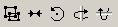 — копирование указанного число раз, создание зеркально отраженного фрагмента, вращение против часовой стрелки на 90°, зеркальное отражение относительно осей, расположенных посередине блока соответственно
— копирование указанного число раз, создание зеркально отраженного фрагмента, вращение против часовой стрелки на 90°, зеркальное отражение относительно осей, расположенных посередине блока соответственно ) — поиск в текущем окне схем или текста разнообразных объектов, перечисленных в открывающемся диалоге.
) — поиск в текущем окне схем или текста разнообразных объектов, перечисленных в открывающемся диалоге.



 ) — расположение открытых окон каскадом.
) — расположение открытых окон каскадом. ) — последовательное расположение открытых окон по вертикали.
) — последовательное расположение открытых окон по вертикали. ) — последовательное расположение открытых окон по горизонтали.
) — последовательное расположение открытых окон по горизонтали. ) — наложение окна результатов анализа поверх окна схем (подсвечивается и может быть активизирован только после запуска одного из видов анализа из меню Analysis)/
) — наложение окна результатов анализа поверх окна схем (подсвечивается и может быть активизирован только после запуска одного из видов анализа из меню Analysis)/ ) — увеличить масштаб изображения.
) — увеличить масштаб изображения. ) — уменьшить масштаб изображения.
) — уменьшить масштаб изображения. )— вызов встроенного калькулятора
)— вызов встроенного калькулятора ) – выбор объекта для последующего редактирования.
) – выбор объекта для последующего редактирования. ) – добавление компонента в схему.
) – добавление компонента в схему. ) – добавление текста в схему или на результаты анализа.
) – добавление текста в схему или на результаты анализа. ) – добавление ортогональных проводников в схему.
) – добавление ортогональных проводников в схему. ) — добавление проводников произвольной ориентации в схему.
) — добавление проводников произвольной ориентации в схему. ) – добавление линии, прямоугольника, ромба, эллипса, дуги, сектора, полилинии, изображения из файла.
) – добавление линии, прямоугольника, ромба, эллипса, дуги, сектора, полилинии, изображения из файла. ) – ввод флагов для быстрой навигации по схеме
) – ввод флагов для быстрой навигации по схеме ) – режим вывода на экран части графика, заключенного в рамку.
) – режим вывода на экран части графика, заключенного в рамку. ) – режим двух электронных курсоров, активизируемых левой и правой клавишей мыши..
) – режим двух электронных курсоров, активизируемых левой и правой клавишей мыши.. ) – нанесение на график значений координат выбранной курсором точки.
) – нанесение на график значений координат выбранной курсором точки. ) – нанесение расстояния вдоль оси абсцисс между двумя точками графика (как правило измерение частотного диапазона в AC, времени в TRAN).
) – нанесение расстояния вдоль оси абсцисс между двумя точками графика (как правило измерение частотного диапазона в AC, времени в TRAN). ) – нанесение расстояния вдоль оси ординат между двумя точками графика.
) – нанесение расстояния вдоль оси ординат между двумя точками графика. ) – вызов текстовой информации (помощи) о модели выбранного щелчком курсора компонента.
) – вызов текстовой информации (помощи) о модели выбранного щелчком курсора компонента. ) – вызов информации о параметрах модели выбранного щелчком курсора компонента.
) – вызов информации о параметрах модели выбранного щелчком курсора компонента. ) – показывать (отменять) позиционные обозначения компонентов.
) – показывать (отменять) позиционные обозначения компонентов. ) – показывать (отменять) текстовые надписи в схемном окне.
) – показывать (отменять) текстовые надписи в схемном окне. ) – показывать (отменять) номера узлов схемы.
) – показывать (отменять) номера узлов схемы. ) – узловые потенциалы аналоговых узлов и логические состояния цифровых узлов в режиме по постоянному току (подсвечивается после проведения одного из видов анализа).
) – узловые потенциалы аналоговых узлов и логические состояния цифровых узлов в режиме по постоянному току (подсвечивается после проведения одного из видов анализа). ) – токи ветвей.
) – токи ветвей. ) – рассеиваемая на компонентах мощность.
) – рассеиваемая на компонентах мощность. ) –состояния транзисторов и p-n-переходов (Lin – линейный активный режим, Sat – режим насыщения, On – переход открыт, Off – переход закрыт (или транзистор в режиме отсечки)).
) –состояния транзисторов и p-n-переходов (Lin – линейный активный режим, Sat – режим насыщения, On – переход открыт, Off – переход закрыт (или транзистор в режиме отсечки)). ) – обозначить красной точкой концы выводов компонентов.
) – обозначить красной точкой концы выводов компонентов. ) – команды назначения/отмены разметочной сетки на поле схем и задания ее шага.
) – команды назначения/отмены разметочной сетки на поле схем и задания ее шага. ) – курсор в виде перекрестья во весь экран.
) – курсор в виде перекрестья во весь экран. ) – нанесение рамки на чертеж схемы.
) – нанесение рамки на чертеж схемы. ) – нанесение углового штампа на чертеж.
) – нанесение углового штампа на чертеж. ) – открытие диалогового окна для изменения назначения цвета разным объектам, типа и атрибутов шрифтов и других параметров, значения которых сохраняются в файле текущей схемы.
) – открытие диалогового окна для изменения назначения цвета разным объектам, типа и атрибутов шрифтов и других параметров, значения которых сохраняются в файле текущей схемы. ) – открытие окна задания и корректировки управляющих параметров расчета результатов моделирования.
) – открытие окна задания и корректировки управляющих параметров расчета результатов моделирования.


